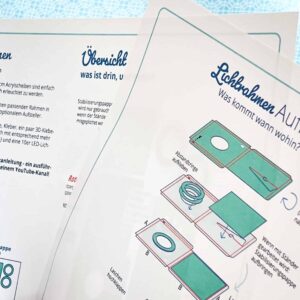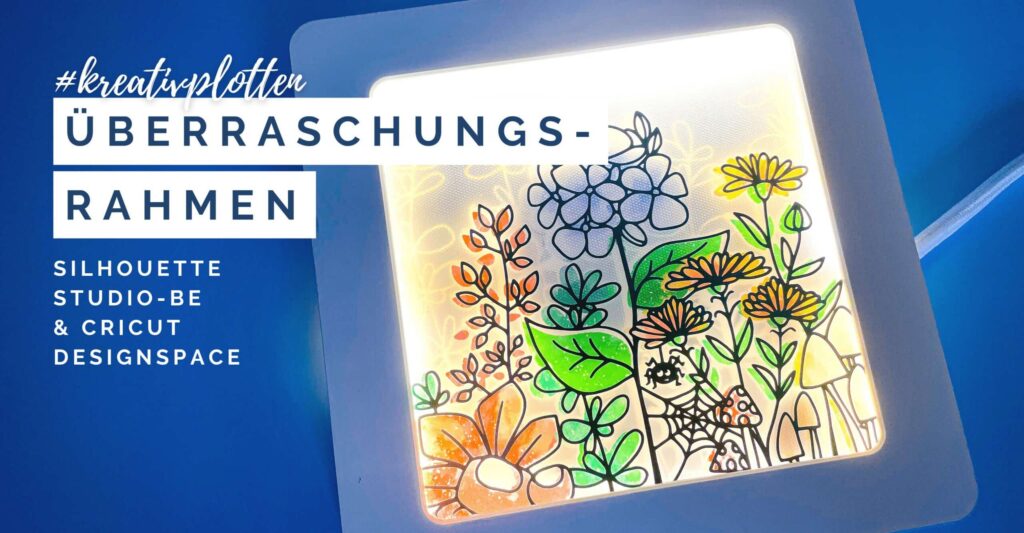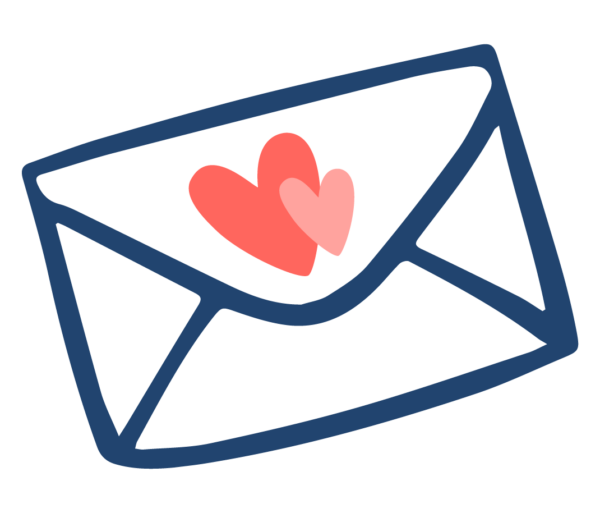Gravieren mit dem Plotter – Cameo, Portrait , Brother SDX & Cricut Joy | #testbericht

„Gravieren kann mein Plotter nicht.“ – Kann er doch!
Kommt euch das bekannt vor?! Ist ja schon und gut, wenn der Maker von Cricut so tolle Gravuren abliefert – aber ihr habt zuhause eben einen Cameo, Brother, Portrait oder Joy?
Wisst ihr was? Eure Plotter können das auch! Jeder Plotter kann gravieren, selbst der kleine Joy von Cricut!
Allerdings braucht ihr dafür spezielle Tools, das klingt aber komplizierter, als es ist! Für bewegte Bilder und ganz genaue Erklärungen, schaut euch am Besten die Aufzeichnung vom passenden Livestream zum Gravieren mit allen Plottern an!
Hier im Blog bekommt ihr jetzt geballte Fakten und Detailbilder – einfach anklicken zum Vergrößern!
Gavur-Tools für alle Plotter
Das der Maker richtig gut gravieren kann, wissen wir ja bereits. Wer das nochmal nachlesen möchte kann das hier tun.
Aber auch für die anderen Plotter gibt es – nicht originale – Gravurtools.
Die Tools gibt es von verschiedensten Herstellern – nicht alle sind wirklich empfehlenswert. Das wird schon nach ersten Tests schnell klar und manche sind einfach unverhältnismäßig teuer. Aber es gibt auch ganz klare Sieger!
Die Ergebnisse dieser Tests zeigen wir euch hier, aufsteigend von „mmmh, nee“ bis „wow“.

Pssst: Am Ende des Artikels findet ihr alle Links!
Gravieren mit dem We R Memory Keepers Etch Quill
Der Etch Quill passt, dank der beiliegenden Adapter, auf jeden Plotter.
Allerdings ist dieses Tool eher zum Gravieren der beiliegenden Folien gedacht, und weniger für Acrylscheiben. Das spiegelt sich auch im Gravurbild wieder.
Das Testergebnis beim Brother SDX ist etwas besser, als beim Cameo 4. Bei beiden wirkt es aber so, als würde das Gravurtool auf dem Acryl regelrecht hüpfen – wenn man es mag, ein schöner Effekt.
Wichtig für alle Tools und alle Plotter: stellt „Zeichnen und/ oder Stift“ ein, sonst fährt euer Plotter die für das Schneiden üblichen extra Runden an den Ecken!
Zoom Tool zum Gravieren mit dem Cameo 4
Das Gravurtool „Zoom“ * ist im Vergleich leider sehr teuer und nur für den Silhouette Cameo 4 (Pro und Plus) geeignet.
Im Set enthalten sind drei verschiedene Spitzen und zehn Metallrohlinge zum Gravieren.
Mit den richtigen Einstellungen erhält man beim Gravieren von Acryl tolle Ergebnisse.
Einstellungen: Druck 27, Geschwindigkeit 5, 1 Durchgang
Curio Gravurtool von Silhouette
Das Curio Gravurtool * von Silhouette ist wesentlich günstiger als das Zoom. Um es nutzen zu können, benötigt ihr den Adapter für Stifte.
Das Gravurbild an sich ist gut. Leider sitzt das Tool bei Suse etwas zu tief, wodurch die Fahrlinien mit graviert werden.
Einstellung: Das beste Ergebnis erzielte Suse mit Druck 25, Geschwindigkeit 6 und 2 Durchgänge
Unsere Favoriten für’s Gravieren mit dem Plotter!
WML von Mario Langraf – Preis- und vor allem Leistungs-Sieger!
Die Gravurtools von Mario Landgraf – für jeden Plotter das passende Tool.
Suses absolute Lieblinge für die Plotter von Silhouette, Brother und sogar den Cricut Joy.
Hier sprechen die Bilder wirklich für sich. Einfach anklicken und Details bestaunen.
Es folgt eine Aufzählung, in welchen Plottern Suse die Tools von WML getestet hat und welche Einstellungen die besten Ergebnisse lieferten.
Übrigens: Die Tools von Mario sind ganz nebenbei auch absolute Preissieger im Vergleich!
Im Silhouette Cameo 4
Einstellungen: Auf Skizze und Stift stellen (!), Druck 20, Geschwindigkeit 5, 1-2 Durchgänge
Im Brother SDX
Einstellung: Auf Zeichnen stellen, Druck 0, Geschwindigkeit 3.
Das Tool von Mario Landgraf im Cricut Joy
Die Ergebnisse mit dem Joy sind etwas zarter, als mit anderen Plottern – aber trotzdem erstaunlich gut!
Einstellung: Im Arbeitsbereich wählt ihr „Folie“ aus (dadurch arbeitet der Joy bereits mit mehr Druck als z.B. bei Stiften), „leichter Farbkarton“ und Druck „mehr“.
ACHTUNG: Aber, wie bei allen anderen Plottern und der Verwendung von nicht originalen Tools, auch hier: Gravieren mit dem Joy auf eigene Gefahr!
Und auf keinen Fall Acryl verwenden, das 2mm oder höher ist. Hier sind die Folien aus dem We R Memory Keepers Etch Quill Set besser geeignet. Das 2mm Acryl ist auch schon ein Mü zu dick, geht aber so grade noch.
Das beste Ergebnis beim Gravieren liefert der Cricut Maker
In unserem letzten Blogartikel haben wir euch bereits die Ergebnisse vom Maker gezeigt.
Für den Maker gibt es ein original Engraving Tip * für das Quick-Swap-Gehäuse *. Die Kraft des Makers in Kombination mit diesem Tool liefert einfach schöne, super präzise Ergebnisse!
Alle Links auf einen Blick
Hier kommen jetzt noch alle Links auf einen Blick für euch und mir bleibt nur noch, euch viel Spaß beim Nachmachen zu wünschen!
Wenn ihr Fragen habt, dann kommentiert einfach unter diesem Beitrag, Suse und ich beantworten sie, so gut wir können!
Eure Rina
Aufzeichnung des Abends
Das Youtube Video ist auch in Kapitel unterteilt, so kannst du schnell zu den Einzelnen Punkten springen, die dich besonders interessieren! 🙂
Sie sehen gerade einen Platzhalterinhalt von YouTube. Um auf den eigentlichen Inhalt zuzugreifen, klicken Sie auf die Schaltfläche unten. Bitte beachten Sie, dass dabei Daten an Drittanbieter weitergegeben werden.
Mehr InformationenVerwendete Dateien
Lichtgravur-Bundle „light up“
27,50 € Ursprünglicher Preis war: 27,50 €22,50 €Aktueller Preis ist: 22,50 €.
Linkliste mit verwendeten Materialien
Tools von Mario Landgraf: wm*************@***il.com
Schreibt ihm einfach eine Mail mit euren Wünsche (unbedingt schreiben, welchen Plotter ihr habt!) Er macht euch dann ein Angebot.
Amazon-Liste mit allen Produkt für’s Projekt: https://amzn.eu/bd7qD0t *
Mehr Materialien und Tipps (findet ihr dort in den Kommentaren) in meiner amazon-Storefront: www.amazon.de/shop/mamassachen *
*Affiliatelinks
Hast du Fragen?
Dann komm in unsere kostenlose Facebook-Gruppe – „Mamas Sachen – Plott- & Nähstube“.
Oder schreib mir eine Nachricht!
Gefällt dir der Artikel? Dann speichere ihn dir gerne bei Pinterest ab, damit du ihn auch schnell wiederfindest!
Mehr aus dem #kreativblog

Stiftehalter für Cricut und Co. & ein richtig guter weißer Stift
Wie kann ich meinen Liebligsstift in meinen Plotter einsetzen? Tipps und Tricks zu Universalstiftehaltern für Cricut und Co. – Inkl. Tutorial zum Kalibrieren!

Malkastenkarte | Zeichnen mit dem Plotter
Eine Kreativ-Auszeit für dich und die Beschenkten. Aquarellpapier, Aquarellfarben und einen wasserfesten Stift – das reicht schon für die Malkastenkarte von Suse.

Neue Lizenzbedingungen bei Mamas Sachen
Vereinfachte Nutzung für kleine Gewerbe ab November 2024 Weil einfach einfach einfacher ist… oder so 🙂 Mir ist es wichtig
Gefällt dir der Beitrag?
Dann speichere ihn dir ab – zum Beispiel mit diesen Bildern auf Pinterest 🙂